Rumah >pangkalan data >tutorial mysql >Apakah proses memasang mysql di bawah linux?
Apakah proses memasang mysql di bawah linux?
- WBOYWBOYWBOYWBOYWBOYWBOYWBOYWBOYWBOYWBOYWBOYWBOYWBke hadapan
- 2023-06-02 22:15:051805semak imbas
Persediaan sebelum pemasangan
1. Semak sama ada mysql telah dipasang, laksanakan arahan
[root@localhost /]# rpm -qa | grep mysql

Daripada hasil pelaksanaan, kita dapat melihat bahawa kita telah memasangnya mysql-libs-5.1.73-5.el6_6.x86_64, laksanakan perintah padam
[root@localhost /]# rpm -e --nodeps mysql-libs-5.1.73-5.el6_6.x86_64
dan laksanakan perintah pertanyaan sekali lagi untuk menyemak sama ada
[root@localhost /]# rpm -qa | grep mysql

2 Pertanyaan semua folder yang sepadan dengan Mysql
[root@localhost /]# whereis mysqlmysql: /usr/bin/mysql /usr/include/mysql[root@localhost lib]# find / -name mysql/data/mysql/data/mysql/mysql
Padam direktori atau fail yang berkaitan
[root@localhost /]# rm -rf /usr/bin/mysql /usr/include/mysql /data/mysql /data/mysql/mysql
Sahkan sama ada pemadaman selesai
rreee3 . Semak kumpulan pengguna mysql dan sama ada pengguna wujud Jika tidak, buat
[root@localhost /]# whereis mysql mysql:[root@localhost /]# find / -name mysql[root@localhost /]#
4. Muat turun pakej pemasangan Mysql untuk Linux dari tapak web rasmi
Arahan muat turun:
[root@localhost /]# cat /etc/group | grep mysql[root@localhost /]# cat /etc/passwd |grep mysql[root@localhost /]# groupadd mysql[root@localhost /]# useradd -r -g mysql mysql[root@localhost /]#<.>Anda juga boleh pergi terus ke laman web rasmi mysql Pilih versi yang sepadan untuk dimuat turun.
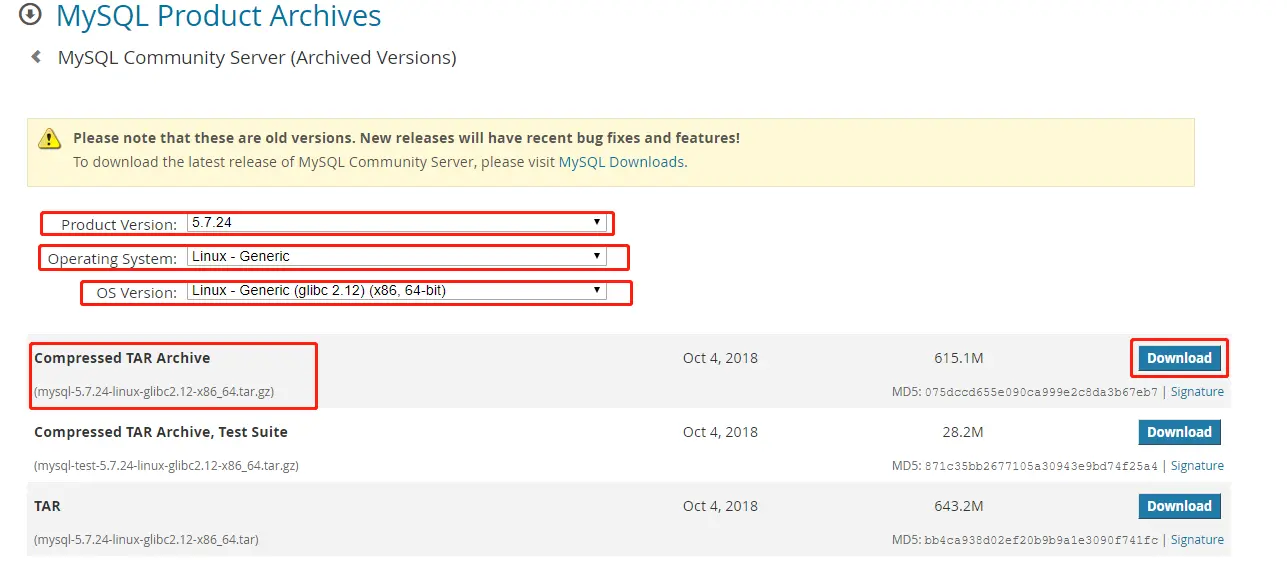
wget dilaksanakan atau dalam muat naik anda. direktori: mysql-5.7.24-linux-glibc2.12-x86_64.tar.gzLaksanakan arahan penyahmampatan:
[root@localhost /]# wget https://dev.mysql.com/get/Downloads/MySQL-5.7/mysql-5.7.24-linux-glibc2.12-x86_64.tar.gzSelepas penyahmampatan selesai, anda boleh melihatnya di sana adalah satu lagi dalam direktori semasa Nyahzip fail, alihkan fail ke
/usr/local/ dan tukar nama folder kepada mysql.
JikaLaksanakan arahan seperti berikut:mysql sudah wujud di bawah /usr/local/, sila ubah suai fail mysql sedia ada kepada nama lain, jika tidak, langkah seterusnya mungkin tidak diteruskan dengan betul .
[root@localhost /]# tar xzvf mysql-5.7.24-linux-glibc2.12-x86_64.tar.gz [root@localhost /]# ls mysql-5.7.24-linux-glibc2.12-x86_64 mysql-5.7.24-linux-glibc2.12-x86_64.tar.gzJika folder
mysql tidak wujud di bawah /usr/local/, laksanakan terus arahan berikut, Kesan di atas juga boleh dicapai.
[root@localhost /]# mv mysql-5.7.24-linux-glibc2.12-x86_64 /usr/local/[root@localhost /]# cd /usr/local/[root@localhost /]# mv mysql-5.7.24-linux-glibc2.12-x86_64 mysql2. Cipta direktori data dalam direktori
/usr/local/mysql
[root@localhost /]# mv mysql-5.7.24-linux-glibc2.12-x86_64 /usr/local/mysql3 direktori milik dan pengguna, dan kebenaran
[root@localhost /]# mkdir /usr/local/mysql/data4 Susun, pasang dan mulakan mysql,
Pastikan anda mengingati kata laluan pada penghujung log keluaran permulaan (kata laluan pentadbir pangkalan data sementara) <.>[root@localhost /]# chown -R mysql:mysql /usr/local/mysql[root@localhost /]# chmod -R 755 /usr/local/mysql
Arahan tambahan: Dalam langkah 4, ralat mungkin berlaku:
Ralat ini mungkin berlaku Untuk menyelesaikan masalah, semak dahulu sama ada fail perpustakaan pautan dipasang dan gunakan arahan untuk mengesahkan
[root@localhost /]# cd /usr/local/mysql/bin[root@localhost bin]# ./mysqld --initialize --user=mysql --datadir=/usr/local/mysql/data --basedir=/usr/local/mysqlSelepas menjalankan arahan, didapati fail perpustakaan pautan tidak wujud dalam sistem
[root@localhost bin]# rpm -qa|grep libaio [root@localhost bin]#Selepas pemasangan berjaya, teruskan jalankan arahan permulaan pangkalan data Pada masa ini, ralat berikut mungkin berlaku:
. Selepas melaksanakan arahan berikut:
[root@localhost bin]# yum install libaio-devel.x86_64Selepas pelaksanaan betul, laksanakan semula arahan permulaan dalam langkah 4. Selepas betul, Pergi ke langkah 5 sekali lagi!
5 Selepas menjalankan arahan permulaan berjaya, log keluaran adalah seperti berikut:
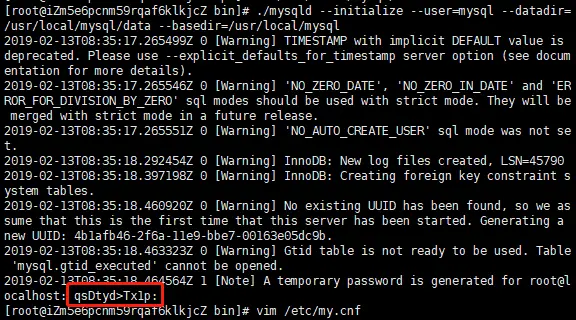 Kedudukan terakhir log rekod
Kedudukan terakhir log rekod
6. Edit fail konfigurasi my.cnf dan tambahkan konfigurasi berikut:
[root@localhost bin]# yum -y install numactlnama_jadual_huruf kecil: sama ada ia sensitif huruf besar, 1 bermakna nama jadual adalah huruf kecil semasa menyimpan, dan bukan sensitif huruf besar-kecil apabila beroperasi; 0 bermakna sensitif huruf besar-kecil tidak boleh ditetapkan secara dinamik, ia mesti dimulakan semula untuk berkuat kuasa:
character_set_server: Tetapkan set aksara lalai pangkalan data, jika tidak ditetapkan, lalainya adalah latin1.
innodb_file_per_table: Sama ada untuk menyimpan data setiap jadual secara berasingan, 1 bermaksud Simpan secara berasingan; 0 bermaksud untuk menutup ruang jadual bebas Anda boleh menyemak perbezaan dalam struktur fail dengan melihat direktori data; . Uji memulakan pelayan mysql[root@localhost bin]# vi /etc/my.cnf[mysqld]datadir=/usr/local/mysql/data port=3306sql_mode=NO_ENGINE_SUBSTITUTION,STRICT_TRANS_TABLESsymbolic-links=0max_connections=600innodb_file_per_table=1lower_case_table_names=1character_set_server=utf8
Keputusan berikut dipaparkan, menunjukkan bahawa pangkalan data dipasang dan boleh Permulaan biasa
Situasi tidak normal
 Jika mesej gesaan berikut muncul
Jika mesej gesaan berikut muncul
[root@localhost /]# /usr/local/mysql/support-files/mysql.server start
Semak sama ada terdapat perkhidmatan mysql dan mysqld, jika wujud, tamatkan proses dan laksanakan semula arahan permulaanNota: Apabila memasukkan kata laluan, tidak akan ada paparan selepas Masukkan kata laluan Pada masa ini, input sebenarnya berjaya Selepas memasukkan kata laluan, kembali terus. Masukkan arahan ini: mysql -u root -p Tambah kata laluan anda dan tekan Enter, anda boleh terus masuk ke pangkalan data8. Tambah sambungan lembut dan mulakan semula perkhidmatan mysql
Starting MySQL... ERROR! The server quit without updating PID file#查询服务 ps -ef|grep mysql | grep -v grep ps -ef|grep mysqld | grep -v grep #结束进程 kill -9 PID #启动服务 /usr/local/mysql/support-files/mysql.server start9 Log masuk mysql, tukar kata laluan (kata laluan adalah kata laluan sementara yang dijana dalam langkah 5)
[root@localhost /]# ln -s /usr/local/mysql/support-files/mysql.server /etc/init.d/mysql [root@localhost /]# ln -s /usr/local/mysql/bin/mysql /usr/bin/mysql[root@localhost /]# service mysql restart
10、开放远程连接
mysql>use mysql; msyql>update user set user.Host='%' where user.User='root'; mysql>flush privileges;
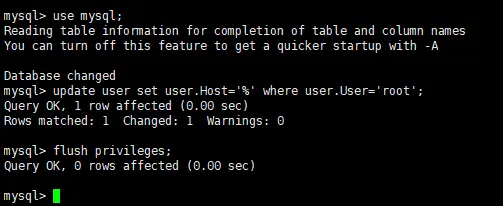
11、设置开机自动启动
1、将服务文件拷贝到init.d下,并重命名为mysql[root@localhost /]# cp /usr/local/mysql/support-files/mysql.server /etc/init.d/mysqld2、赋予可执行权限[root@localhost /]# chmod +x /etc/init.d/mysqld3、添加服务[root@localhost /]# chkconfig --add mysqld4、显示服务列表[root@localhost /]# chkconfig --list
什么是Linux系统
Linux是一种免费使用和自由传播的类UNIX操作系统,是一个基于POSIX的多用户、多任务、支持多线程和多CPU的操作系统,使用Linux能运行主要的Unix工具软件、应用程序和网络协议。
Atas ialah kandungan terperinci Apakah proses memasang mysql di bawah linux?. Untuk maklumat lanjut, sila ikut artikel berkaitan lain di laman web China PHP!


 Ralat ini mungkin berlaku Untuk menyelesaikan masalah, semak dahulu sama ada fail perpustakaan pautan dipasang dan gunakan arahan untuk mengesahkan
Ralat ini mungkin berlaku Untuk menyelesaikan masalah, semak dahulu sama ada fail perpustakaan pautan dipasang dan gunakan arahan untuk mengesahkan  . Selepas melaksanakan arahan berikut:
. Selepas melaksanakan arahan berikut:  9 Log masuk mysql, tukar kata laluan (kata laluan adalah kata laluan sementara yang dijana dalam langkah 5)
9 Log masuk mysql, tukar kata laluan (kata laluan adalah kata laluan sementara yang dijana dalam langkah 5)